Rakam video, audio, permainan dan kamera web untuk merakam detik berharga dengan mudah.
Cara Merakam Skrin pada Komputer Riba HP Dengan Mudah: Panduan Terperinci
Mengetahui cara menyaring rekod pada komputer riba HP boleh menjadi titik perubahan anda, terutamanya apabila anda ingin membuat tutorial, merakam permainan atau menangkap mesyuarat penting. Syukurlah, anda tidak perlu menjadi pakar teknologi untuk mencapainya, kerana terdapat banyak cara mudah untuk merakam skrin HP anda tanpa perlu bersusah payah. Oleh itu, panduan ini akan membawa anda kepada empat cara untuk membantu anda mempelajari cara menyaring rekod pada komputer riba HP, sama ada anda mahukan alatan terbina dalam atau apl pihak ketiga. Tatal di sini sekarang!
Senarai Panduan
Kaedah 1. Cara Lancar untuk Merakam Skrin pada Laptop HP dengan 4Easysoft Kaedah 2. Gunakan Windows Game Bar untuk Merakam Skrin pada Laptop HP Kaedah 3. Cara Merakam Skrin pada HP dengan PowerPoint Kaedah 4. Rekod Skrin pada Laptop HP Menggunakan OBS Studio| Kaedah/Alat | ciri-ciri |
| Kaedah 1. Gunakan Windows Game Bar untuk Merakam Skrin pada Laptop HP | Diprapasang pada Windows 10/11, ia boleh merakam permainan, apl dan skrin desktop dengan pilihan penyuntingan asas. |
| Kaedah 2. Cara Merakam Skrin pada HP dengan PowerPoint | Ciri terbina dalam PowerPoint sesuai untuk pembentangan dan tutorial dengan mod skrin penuh atau rantau. Anda juga boleh mengedit dengan memangkas atau menambah audio. |
| Kaedah 3. Cara Lancar untuk Merakam Skrin pada Laptop HP dengan 4Easysoft | Perakam khusus yang menghasilkan video berkualiti tinggi dengan banyak pilihan penyuntingan dan boleh disesuaikan. |
| Kaedah 4. Rekod Skrin pada Laptop HP Menggunakan OBS Studio | Alat sumber terbuka percuma yang mempunyai tetapan lanjutan untuk rakaman skrin berkualiti tinggi dengan sokongan untuk berbilang sumber dan adegan. |
Kaedah 1. Cara Lancar untuk Merakam Skrin pada Laptop HP dengan 4Easysoft
Bagi mereka yang mencari pengalaman rakaman skrin yang lebih gilap dan kaya dengan ciri pada komputer riba HP mereka, 4Easysoft Perakam Skrin akan memberikan anda itu! Alat ini membolehkan anda merakam skrin pada komputer riba HP dan juga menampilkan anotasi masa nyata, yang membolehkan anda menyerlahkan kawasan skrin anda semasa rakaman. Dengan program ini, anda boleh menangkap skrin HP dalam kawasan penuh, khusus atau malah kawasan tersuai, dengan sokongan untuk kedua-dua audio daripada sistem dan mikrofon serta kamera web, menjadikannya sesuai untuk semua jenis keperluan rakaman, sama ada tutorial, mesyuarat, permainan, alih suara dan banyak lagi. Ini semua boleh dilakukan tanpa keluk pembelajaran yang curam dan akan menghasilkan resolusi HD sehingga 4K.

Merakam skrin HP dalam HD dan 4K dengan sokongan untuk pelbagai mod.
Ia menyimpan rakaman dalam format seperti MP4, AVI, FLV dan banyak lagi.
Tetapkan tetapan output, termasuk resolusi, format, kadar bingkai, dsb.
Pratonton dan potong video untuk menghapuskan bahagian yang tidak perlu.
100% Selamat
100% Selamat
Langkah 1Sebaik sahaja 4Easysoft Perakam Skrin telah dilancarkan pada komputer riba HP anda, mulakan dengan mengklik butang “Perakam Video”.

Pilih kawasan rakaman sekarang, sama ada "Penuh" untuk keseluruhan skrin atau "Tersuai" untuk memilih rantau. Apa sahaja yang anda pilih, anda masih boleh melaraskan bingkai kemudian untuk menukar kawasan tangkapan.

Langkah 2Tentukan audio yang ingin anda tangkap sekarang. Dayakan "Bunyi Sistem" untuk menangkap bunyi komputer dan "Mikrofon" untuk merakam suara anda. Tukar volum mereka dengan menarik peluncur mereka.

Langkah 3Setelah semuanya diletakkan, klik butang "REC". Dengan kotak alat pop timbul, tambahkan bentuk, garisan dan serlahan ciri serta ambil tangkapan skrin semasa sesi.

Langkah 4Selepas beberapa ketika, klik butang "Berhenti" untuk menyelesaikan rakaman dan pergi ke tetingkap pratonton. Di sini, anda boleh mula menonton video dan melihat jika terdapat beberapa bahagian yang perlu dipotong. Klik butang "Simpan" jika hasilnya memuaskan.
Itulah cara untuk merakam rekod pada komputer riba HP dengan program yang menakjubkan ini!

Kaedah 2. Gunakan Windows Game Bar untuk Merakam Skrin pada Laptop HP
Bar Permainan Windows adalah terbina dalam perakam permainan anda boleh temui pada Windows 10 dan 11 yang membenarkan anda mengetahui cara menyaring rekod pada komputer riba HP Envy dan model lain tanpa memuat turun apa-apa. Walaupun ia dibuat terutamanya untuk pemain, anda masih boleh menggunakannya untuk merakam sebarang aktiviti pada skrin, seperti video, tutorial, apl dan banyak lagi. Kaedah ini sangat mudah digunakan kerana anda hanya perlu menekan kekunci yang betul untuk memaparkannya dan mula merakam pada skrin HP anda. Walau bagaimanapun, ia mempunyai had, seperti hanya menyokong mod skrin penuh dan tidak mempunyai alat penyuntingan lanjutan, tetapi masih berbaloi untuk mempelajari cara menyaring rekod pada komputer riba HP dengan Bar Permainan.
Langkah 1Akses Bar Permainan Xbox dengan menekan kekunci "Windows + G" pada papan kekunci anda. Jika ini kali pertama anda membukanya, anda mungkin perlu menghadapi beberapa proses persediaan yang singkat terlebih dahulu.
Langkah 2Jika tidak, teruskan ke butang "Mulakan Rakaman" sebaik sahaja aktiviti skrin HP anda sedia. Jika tidak, gunakan kekunci "Windows + Alt + R". Setelah selesai, klik butang "Berhenti", kemudian video anda akan kelihatan dalam folder "Video" daripada "Tangkapan".

Kaedah 3. Cara Merakam Skrin pada HP dengan PowerPoint
Menawarkan perakam skrin tersembunyi, Microsoft PowerPoint membolehkan anda mempelajari cara menyaring merakam komputer riba HP dengan bunyi terus daripadanya, yang direka terutamanya untuk pembentangan anda. Ciri terbina dalam ini membolehkan anda merakam dalam skrin penuh atau memilih kawasan tertentu malah membolehkan anda menyertakan narasi audio. Selepas semua itu, anda boleh mengedit rakaman anda dengan memangkas bahagian yang tidak diingini dan menambah alih suara pada pembentangan anda. Walaupun ia tidak mempunyai penyepaduan kamera web dan alat penyuntingan video yang kompleks, jika anda masih ingin tahu tentang cara menyaring rekod pada komputer riba HP menggunakan PowerPoint, lihat langkah di bawah.
Langkah 1Apabila membuat persembahan baharu atau membuka pembentangan, klik tab "Sisipkan" dan pilih "Rakaman Skrin" daripada bahagian "Media". Di sini, anda perlu memilih kawasan skrin anda untuk dirakam.
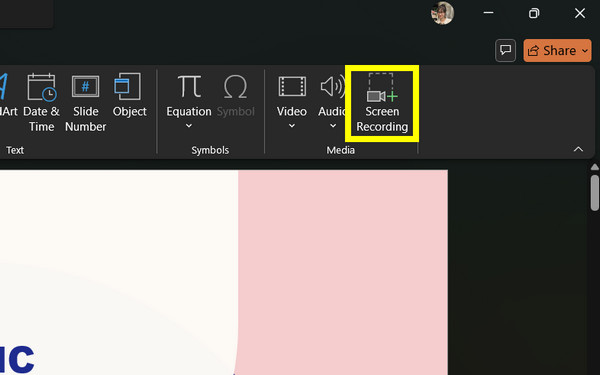
Langkah 2Selepas menentukan kawasan, anda boleh memilih sama ada untuk mematikan penuding tetikus dan audio mikrofon atau tidak. Jika anda sudah bersedia, klik butang "Rekod". Selepas beberapa lama, klik butang "Berhenti" dan hanya pilih "Simpan Media Sebagai" untuk menyimpan rakaman skrin HP anda.
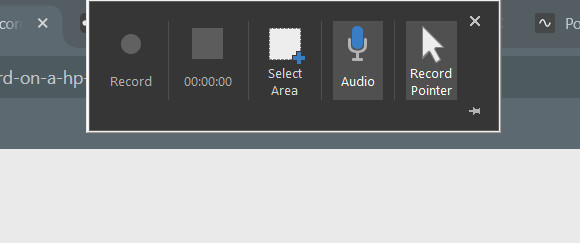
Kaedah 4. Rekod Skrin pada Laptop HP Menggunakan OBS Studio
Pengalaman rakaman percuma dan sumber terbuka ialah apa yang menanti anda di sini di OBS Studio. Untuk ciri gred profesional, alat ini merupakan pilihan terbaik pada komputer riba HP anda, memberikan anda kebebasan sepenuhnya untuk mengawal rakaman anda kerana ia menyokong pelbagai sumber, penstriman langsung dan juga penyuntingan langsung. Selain membantu anda cara menyaring rekod pada komputer riba HP, anda boleh menikmati pilihan penyesuaiannya untuk melaraskan setiap aspek rakaman anda, seperti resolusi, kadar bingkai dan juga kamera maya OBS. Ia mungkin menggembirakan untuk permulaan, tetapi ia menawarkan hasil yang luar biasa setelah membiasakannya. Ikuti arahan di bawah tentang cara merakam skrin pada komputer riba HP menggunakan OBS:
Langkah 1Mulakan OBS Studio pada komputer riba HP anda. Dari antara muka utama, pergi ke kotak "Adegan" dan klik butang "Tambah" untuk memasukkan adegan.
Langkah 2Kemudian, klik butang "Tambah" pada kotak "Sumber" dan pilih "Tangkapan Paparan" daripada pilihan. Tambahkan tajuk untuk rakaman anda dan klik butang "OK" untuk meneruskan.
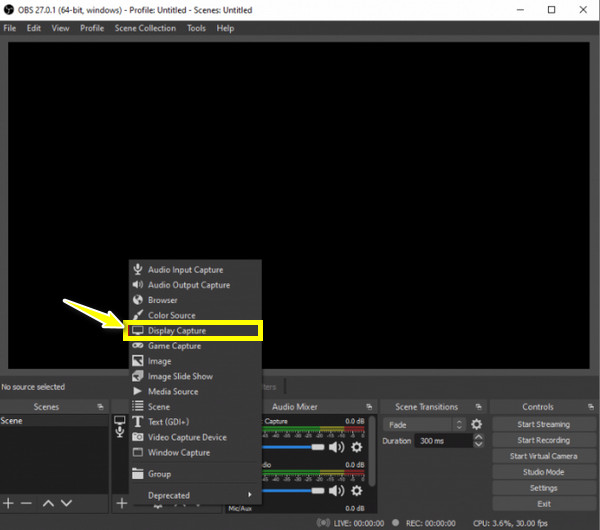
Langkah 3Di sini, pilih paparan yang anda ingin tangkap dan tetapkan tetapan output, serta tempat anda ingin menyimpan video anda. Setelah anda menyelesaikan semuanya, klik butang "Mulakan Rakaman".
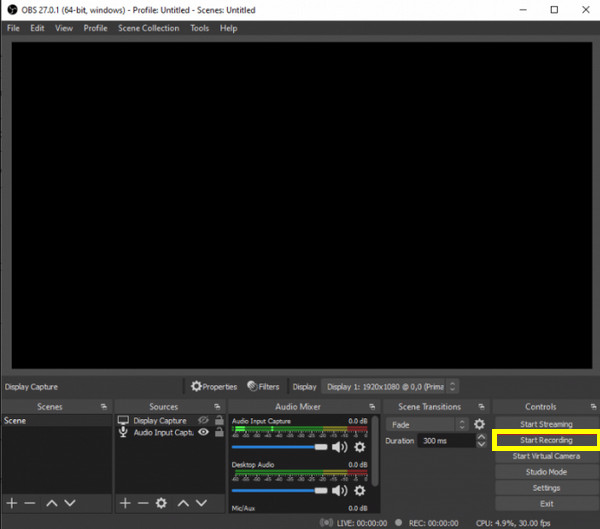
Kesimpulan
Setiap kaedah hari ini telah memberikan anda satu set ciri dan keupayaan unik yang disesuaikan dengan keperluan yang berbeza untuk menyaring rekod pada komputer riba HP. Sama ada anda mahukan alat terbina dalam yang ringkas seperti Bar Permainan atau bantuan pihak ketiga seperti OBS Studio, terdapat penyelesaian untuk setiap pengguna yang ingin belajar cara menyaring rekod pada komputer riba HP. Walau bagaimanapun, terdapat satu perisian yang menyerlahkan gabungan kualiti dan kefungsian yang sempurna, iaitu 4Easysoft Perakam Skrin. Jika anda inginkan pengalaman rakaman profesional yang lancar pada komputer riba HP anda dengan fleksibiliti untuk menyesuaikan rakaman anda, ini adalah untuk anda!
100% Selamat
100% Selamat


